AVI zu DVD: 4 Möglichkeiten, AVI kostenlos auf DVD zu brennen
AVI steht für Audio Video Interleave und stellt ein beliebtes Containerformat dar, das von Microsoft entwickelt wurde. Das Format wird zum Speichern von Video- und Audiodaten in einer einzigen Datei verwendet. Eine große Anzahl von Videos liegt heute im AVI-Format vor und das Abspielen auf Ihrem PC ist einfach. Doch was, wenn Sie diese Videos auf Ihrem DVD-Player abspielen möchten? Da das AVI-Format von DVD-Playern nicht unterstützt wird, müssen Sie AVI in DVD konvertieren, um sie auf einem großen TV-Bildschirm zu genießen.
Ein weiterer Grund,AVI auf DVD zu brennen , besteht darin, eine Sammlung Ihrer Lieblingsvideos in Form echter DVDs anzulegen. Darüber hinaus sind AVI-Dateien weniger stark komprimiert und belegen somit mehr Platz auf Ihrem Computer. Wenn Sie also Ihren PC aufräumen und Platz für andere wichtige Dateien schaffen möchten, können Sie AVI-Dateien auf DVD brennen. Wie konvertieren Sie also AVI in DVD? Im folgenden Teil besprechen wir die besten Möglichkeiten zum Brennen Ihrer AVI-Dateien auf DVD.
Teil 1. Der beste AVI zu DVD Konverter: Wie Sie AVI zu DVD unter Windows 10 brennen
Sie haben Ihren PC vor kurzem auf Windows 10 upgedated und suchen nach einem professionellen AVI zu DVD-Konverter? Wondershare DVD Creator ist dank seiner exzellenten Qualität und zusätzlicher Funktionen eines der besten Programme in dieser Kategorie. Die Software kann für die Betriebssysteme Windows 10/8/7/Vista/XP/2003 heruntergeladen werden. Mit DVD Creator können Sie Videos aus allen gängigen Formaten einschließlich AVI, MPEG, MOV, MP4 und vielen mehr auf DVD brennen. HD-Videoformate werden ebenfalls unterstützt. Neben Videos können Sie auch Foto-Diashows erstellen. Mehr als 100 statische und dynamische DVD-Menüvorlagen werden unterstützt, damit Ihre DVDS professionell und interessant aussehen. Sie können die Vorlage außerdem anpassen, indem Sie Knöpfe, Menütexte und Miniaturansichten gestalten.
Mit dem in das Programm integrierten Editor können Sie Ihre Videos individualisieren, indem Sie sie beschneiden, trimmen, Effekte anwenden, Hintergrundbilder oder Musik hinzufügen. Vor dem Brennen können Sie sich eine Vorschau Ihrer DVD ansehen, um die besten Ergebnisse zu erzielen.
Wondershare DVD Creator
- · Brennen Sie Videos in Formaten wie AVI/WMV/FLV auf DVD/Blu-ray DVD.
- · Erstellen Sie einfach Foto-Diashows mit Musik und Übergangseffekten auf DVD.
- · Passen Sie das DVD-Menü mit verschiedenen Parametern wie Hintergrundbild, Titel, Musik usw. an.
- · Bietet über 100 kostenlose statische und dynamische Menüvorlagen.
- · Integrierter Editor zum Personalisieren von Videos durch Trimmen, Beschneiden, Anwenden von Effekten usw.
- · Konvertieren Sie mit einem Klick DVD zu DVD, DVD zu Video, Blu-ray zu Video.
 Sicherheit garantiert. Bereits von 5,150,814 Leute heruntergeladen.
Sicherheit garantiert. Bereits von 5,150,814 Leute heruntergeladen.
Video Tutorial: Wie man AVI-Video auf DVD brennt
Schritte zum Konvertieren von AVI zu DVD mit Wondershare DVD Creator:
Schritt 1 Öffnen Sie den Wondershare AVI zu DVD Videokonverter und wählen Sie den Medientyp.
Nach der erfolgreichen Installation der Wondershare DVD Creator Software auf Ihrem Windows PC können Sie das Programm nun öffnen. Wählen Sie die Option DVD-Video erstellen.

Schritt 2 Fügen Sie AVI-Dateien für die Umwandlung von AVI in DVD hinzu und bearbeiten Sie sie.
Klicken Sie auf den „+“-Knopf auf dem Quelle-Tab, um AVI-Videos von Ihrem Computer hinzuzufügen. Sie können mehrere Dateien hinzufügen. Sie werden nun als Vorschaubilder auf der linken Seite des Bildschirms angezeigt.
Um unerwünschte Teile zu trimmen, das Video zu beschneiden oder andere Bearbeitungsfunktionen zu nutzen, drücken Sie auf das Stiftsymbol im Videovorschaubild, um das Video-Editor-Fenster zu öffnen. Sie können dafür auch mit der rechten Maustaste auf das Video klicken und die Option Bearbeiten wählen. Sobald Sie mit der Bearbeitung fertig sind, klicken Sie zur Bestätigung auf OK.
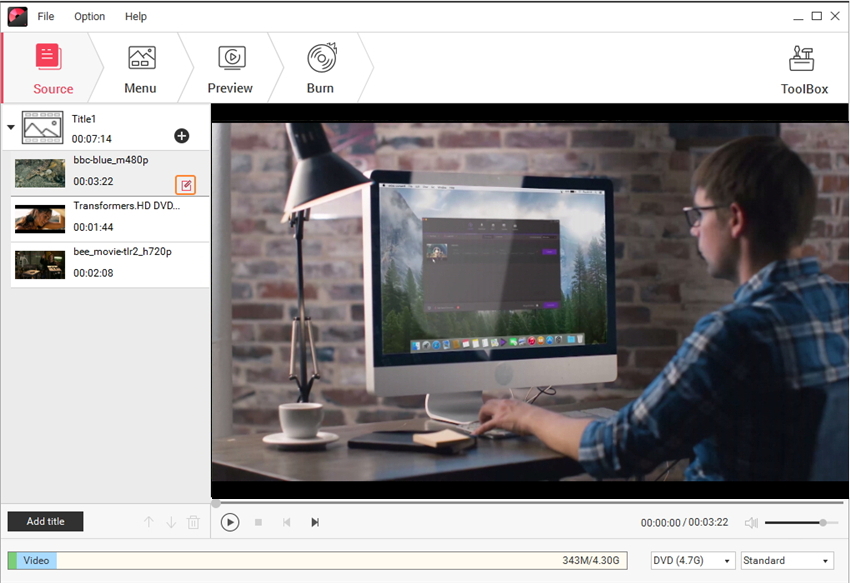
Schritt 3 Wählen und Anpassen der DVD-Menüvorlage.
Wählen Sie den Menü-Tab im Softwarefenster. Auf der rechten Seite der Benutzeroberfläche sehen Sie eine Liste mit Vorlagendesigns. Doppelklicken Sie darauf, um sie auf Ihre DVD anzuwenden. Um die Vorlage mit Funktionen wie Hinzufügen eines Hintergrundbilds oder Musik, Hinzufügen von Text, Anpassen von Miniaturansichten, Erstellen von Kapiteln und Verändern des Seitenverhältnisses zu gestalten, wählen Sie oben die jeweiligen Symbole aus.

Schritt 4 Vorschau der DVD (optional).
Um die erstellte DVD anzusehen, klicken Sie auf den Vorschau-Tab. Wenn weitere Änderungen nötig sind, können Sie zur Bearbeitung zurückkehren, indem Sie auf den Quelle-Tab oder auf Menü klicken.

Schritt 5 Konvertieren Sie AVI in das DVD-Format.
Wählen Sie als nächstes den Brennen-Tab. Nun öffnet sich ein Einstellungsfenster. Wählen Sie dafür die Option Auf Medium brennen, geben Sie ein DVD-Label ein und wählen Sie weitere DVD-Einstellungen. Gehen Sie sicher, dass Sie eine leere DVD in Ihren Computer eingelegt haben, und klicken Sie schließlich auf Brennen, um den Vorgang zu starten.

Teil 2. Kostenlose AVI zu DVD Konverter
Wenn Sie beim Erstellen einer DVD aus Ihren AVI-Videos nur wenige der Expertenfunktionen benötigen, könnte auch ein kostenloser Konverter eine gute Wahl sein. Eine solches kostenloses AVI zu DVD-Programm ist Free WinX DVD Author. Diese Software ist einfach zu bedienen und funktioniert unter Windows 10/8.1/8/7 und älteren Versionen des Betriebssystems. Neben AVI werden auch andere gängige Formate wie MP4, MOV, MKV, FLV, MOV beim Brennen von DVDs unterstützt. Zu ein paar der praktischen und hilfreichen Funktionen, die dieser kostenlose AVI zu DVD-Konverter ohne Wasserzeichen mitbringt, gehören das Erstellen von Menüs, das Einfügen von Untertiteln, das Einstellen des Seitenverhältnisses, Videobearbeitung und weitere.
Schritte zum Konvertieren von AVI zu DVD mit dem AVI zu DVD-Konverter:
Schritt 1: Laden Sie Free WinX DVD Author auf Ihren PC herunter, installieren und öffnen Sie es. Wählen Sie nun DVD Author. Legen Sie eine leere DVD in Ihr System ein.
Schritt 2: Klicken Sie auf den +-Knopf, um Ihren PC nach AVI-Dateien zu durchsuchen. Mehrere Dateien können hier hinzugefügt werden.
Schritt 3: Um Videos zu bearbeiten, fügen Sie Untertitel hinzu oder nutzen Sie andere Funktionen. Klicken Sie mit der rechten Maustaste dann auf das hinzugefügte Video und wählen Sie die Option der gewünschten Funktion. Klicken, um zum nächsten Schritt zu gelangen.
Schritt 4: Individualisieren Sie Ihre DVD, indem Sie ein Hintergrundbild hinzufügen und andere Funktionen nutzen.
Schritt 5: Wählen Sie als nächstes den Ausgabeordner, den DVD-Treiber und das DVD-Format. Klicken Sie auf den Start-Knopf, um den Konvertierungsprozess zu starten.
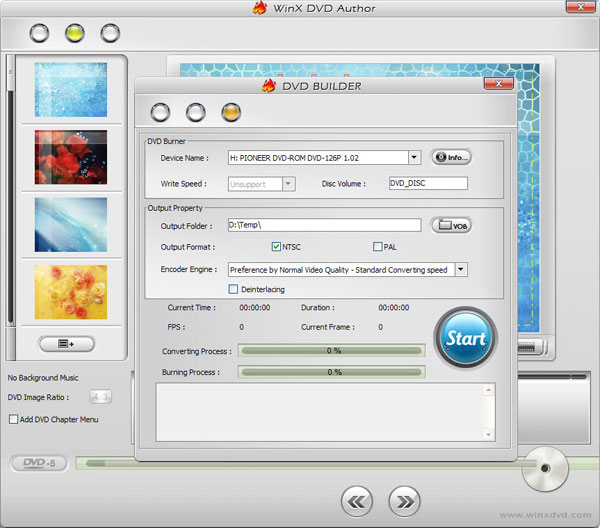
Teil 3. AVI zu DVD Mac Konverter: Wie Sie AVI auf DVD auf dem Mac brennen
Suchen Sie nicht länger nach dem besten AVI zu DVD Konverter für Ihr Mac-System – Wondershare DVD Creator für Mac ist die beste Wahl. Genau wie die Windows-Version bringt auch das Mac-Programm alle erforderlichen Funktionen unter Mac OS X 10.6 oder späteren Versionen mit. Mit Wondershare DVD Creator für Mac können Sie AVI, WMV, MP4, MOV, MKV, MPEG und viele weitere Dateiformate mit hoher Geschwindigkeit in DVD konvertieren. Um Sie bei der Bearbeitung zu unterstützen, werden eine Reihe von Funktionen wie Trimmen, Drehen, Hinzufügen von Wasserzeichen, Beschneiden und weitere unterstützt. Sie können auch Foto-Diashows mit diesem Tool erstellen. Bei DVD Creator für Mac können Sie aus mehr als 100 kostenlosen DVD-Menüvorlagen wählen, die Sie bei Bedarf auch anpassen können. Einfache Bedienung, DVD-Vorschau, hohe Konvertierungsgeschwindigkeit und kostenlose lebenslange technische Unterstützung sind weitere Vorteile.
Schritte zum Brennen von AVI-Dateien auf DVD mit Wondershare DVD Creator für Mac:
Schritt 1 Öffnen Sie die Wondershare AVI zu DVD Software und wählen Sie ein neues Projekt.
Starten Sie Wondershare DVD Creator auf Ihrem Mac-System und wählen Sie dann die Option Neues Projekt erstellen.

Schritt 2 Laden Sie AVI-Videos in den AVI zu DVD Mac-Konverter.
Um AVI-Dateien auf Ihrem Mac-System zu suchen und hinzuzufügen, klicken Sie auf das +-Zeichen. Sie können die Dateien auch einfach hineinziehen. Mehrere Dateien lassen sich auf einmal hinzufügen.
Das hinzugefügte Video wird als Vorschaubild in der Softwareoberfläche angezeigt. Klicken Sie auf den Bearbeiten-Knopf, um das Einstellungen-Fenster zu öffnen und Dateien falls nötig zu bearbeiten.

Schritt 3 Wählen Sie die DVD-Menüvorlage und passen Sie sie bei Bedarf an.
DVD Creator für Mac bietet über 90 animierte und statische DVD-Menüvorlagen. Wählen Sie einfach die am besten geeignete Vorlage. Das Anpassen der DVD-Vorlage ist ebenfalls möglich. Klicken Sie auf den Menü-Tab, wählen Sie Ihren Vorlagenstil und klicken Sie aufErweiterte Einstellungen. Nun öffnet sich ein Dialogfenster, in dem Sie die Vorlage anpassen können.

Schritt 4 Vorschau und Erstellen einer DVD aus AVI.
Klicken Sie auf das Abspielsymbol, um die erstellte DVD anzusehen. Legen Sie eine leere DVD in das Laufwerk Ihres Macs ein. Klicken Sie als nächstes auf das Brennen-Symbol neben dem Abspielsymbol. Nun öffnet sich ein Dialogfenster. Wählen Sie DVD im Brennen auf:-Abschnitt. Geben Sie nun einen Namen Ihrer Wahl für die DVD ein und legen Sie weitere DVD-Einstellungen fest. Drücken Sie dann auf Speichern, um eine DVD aus AVI-Videos zu erstellen.

Teil 4. AVI zu DVD Online-Konverter
Sie möchten keine Software zum Konvertieren Ihrer Dateien auf DVD herunterladen oder installieren? Keine Sorge, nutzen Sie einfach einen Online-Konverter. Ein Online-Konverter ist eine gute Option für Benutzer, die nur grundlegenden Anforderungen an die Konvertierung haben. Darüber hinaus sind die meisten Online-Konverter kostenlos verwendbar und werden oft eingesetzt. Ein solcher oft eingesetzter AVI zu DVD Konverter ist Zamzar. Mit diesem Programm können Sie AVI-Dateien und andere Videodateien per URL oder von einem lokalen PC hinzufügen. Wählen Sie DVD als Ausgabeformat und geben Sie Ihre E-Mail-Adresse ein. Ihre AVI-Dateien werden nun hochgeladen und der Download-Link wird an Ihre eingegebene E-Mail-Adresse gesendet. Dank der leicht zu bedienenden Benutzeroberfläche konvertieren Sie Ihre AVI-Videos mit Zamzar in ein DVD-unterstütztes Format.
Schritte, um den Zamzar AVI zu DVD-Brenner kostenlos zu nutzen:
Schritt 1: Öffnen Sie https://www.zamzar.com/convert/AVI-to-DVD/ in Ihrem PC-Browser. Klicken Sie auf die Dateien auswählen-Option, um AVI-Dateien von Ihrem PC hinzuzufügen. Sie können die Dateien auch einfach hineinziehen oder ihre URL einfügen.
Schritt 2: Wählen Sie DVD in der Liste der Video-Vorgaben als Ausgabeformat.
Schritt 3: Geben Sie die E-Mail-Adresse ein, an die der Link zum Herunterladen der konvertierten Datei gesendet werden soll.
Schritt 4: Klicken Sie auf Konvertieren, um mit dem Hochladen einer Datei und dem Konvertieren von AVI zu DVD zu beginnen.
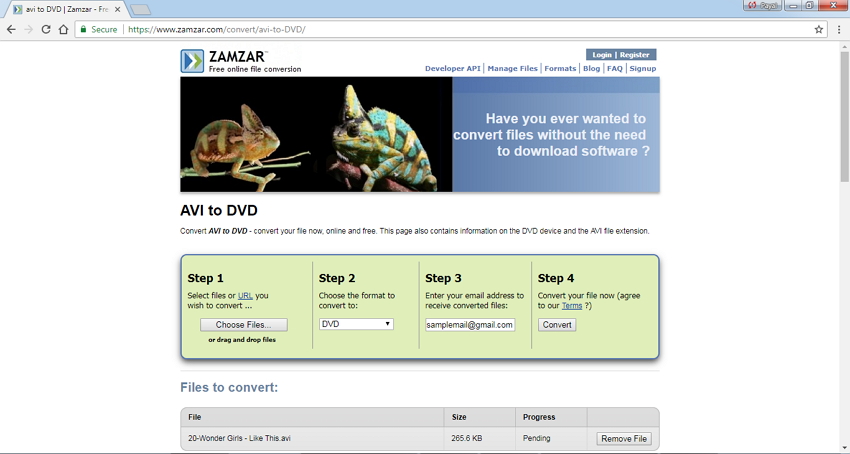
Es gibt mehrere Wege, um AVI-Dateien auf DVD zu brennen. Wenn Sie die absolut beste Qualität benötigen, ist Wondershare DVD Creator ohne Zweifel die beste Software auf diesem Gebiet. Installieren Sie das Programm und brennen Sie in kürzester Zeit AVI auf DVD unter Windows 10 und anderen Windows-Versionen sowie auf Mac-Systemen.







